Sådan spiller du Hearthstone på Ubuntu Linux
Hearthstone er nok det mest populære digitale kortspil. Warcraft-temaet fra Blizzard har set en smule vækst i løbet af sin levetid, og det er endda en stor e-sport.
Selv om Hearthstone blev frigivet til en bred vifte af platforme, herunder mobile enheder, der kører Android, har den aldrig set officiel Linux-support. Heldigvis er Hearthstone et letvægtsspil, der kan køres på Linux-systemer gennem Wine.
Installer Vin Staging
Stagingplasterne for vin er nødvendige. Blizzard opdaterer Hearthstone ofte, og disse opdateringer afbryder lejlighedsvis Wine gameplay. At have de nyeste patches hjælper.
Aktivér Wine Staging PPA på Ubuntu. Du skal først bruge udløsningsnøglen, så wget det, og tilføj det.
cd ~ / Downloads wget -nc https://repos.wine-staging.com/wine/Release.key sudo apt-key tilføj Release.key
Tilføj lageret til Apt, opdater og installer Vin Staging.
sudo apt-add-repository 'https://dl.winehq.org/wine-builds/ubuntu/' sudo apt opdatering sudo apt install - installer-anbefaler vinhq-staging
Konfigurer vin
Nu hvor du har den nyeste version af Wine Staging installeret, skal du konfigurere det lidt. Åbn en terminal og kør winecfg .

Klik på fanen "Staging" i vinduet der åbnes. Markér afkrydsningsfelterne for at aktivere CSMT, VAAPI og EAX.

Klik tilbage til "Biblioteker", og skriv d3d11 . Tilføj det. Klik på indgangen og deaktiver den. Gentag processen med locationapi . Efter det er gjort, lukke winecfg.
Winetricks
Du skal også bruge winetricks-scriptet, hvis du vil have, at Battle.net-launcheren skal udføre ordentligt. Du kan hente den seneste version af scriptet med wget .
wget https://raw.githubusercontent.com/Winetricks/winetricks/master/src/winetricks chmod + x winetricks
Kør scriptet. Hvis du ikke er bekendt, åbner Winetricks en grafisk applikation, som lader dig downloade Windows-komponenter og -værktøjer for at gøre dine Wine-applikationer mere smidige (eller slet ikke).
./winetricks
På den første skærm er "Brug standard vin præfiks" valgt. Lad det vælges, og klik på "OK" knappen. På den følgende skærm vælg "Installer DLL" indstillingen. Find ie8 og installer det.

Når installationen er færdig, vil den droppe dig tilbage, hvor du var. Klik på "Cancel" for at gå op på et niveau. Vælg "Fonts." Kontroller corefonts og installer det. Når det er færdigt, skal du klikke på "Annuller", indtil du afslutter Winetricks.
Installer Battle.net
Du er klar til at installere Battle.net-klienten. Gå over til Blizzards download side og få den nyeste version.
Du kan bare klikke på den resulterende .exe-fil for at starte den med Wine. Følg instruktionerne som om du gør nøjagtig samme ting på Windows. Installationsprocessen er den samme, og du kan bare klikke gennem installationsprogrammet.

Når det er færdigt, skal det bare starte Battle.net-klienten. Hvis det ikke gør det, skal du klikke på ikonet, det oprettede (hvis det gjorde), eller find den egentlige sti på "~ / .wine / drive_c / Program Files (x86) /Battle.net/Battle.net Launcher.exe. ”
Installer og start Hearthstone
Den hårde del er ude af vejen. Klik på ikonet Hearthstone i Battle.net appen, og klik på "Install" knappen nederst på skærmen. Vent til klienten at downloade og installere Hearthstone. Det sker alt automatisk.
Når installationen er færdig, bliver "Install" -knappen til en "Afspil" -knap. Klik på det for at starte spillet.
Når spillet er åbent, skal du klikke på tandhjulsikonet i nederste højre hjørne. Det er indstillingsmenuen. Det anbefales, at du kører spillet i "Windowed" mode for at opnå den bedste ydeevne. Du kan justere resten for at indstille dine behov.
Nogle af dette kan ændre sig, da Blizzard opdaterer spillet. For de seneste opdateringer i tilfælde af brud, skal du tjekke siden Wine Appdb.

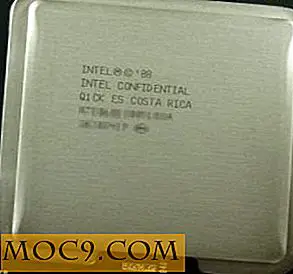



![Er den nye iOS 7 Innovative? [Afstemning]](http://moc9.com/img/poll-result-control-kids-internet.png)

